Polylang 與 WPML:2023 年如何選擇(+ 一個很好的選擇)
已發表: 2023-07-11想要在 Polylang 和 WPML 之間做出選擇來創建多語言 WordPress 網站嗎?
雖然這兩個插件並不是唯一優質的 WordPress 翻譯插件,但它們是兩個最受歡迎的選項。
因此,您可能很難在 WPML 和 Polylang 之間做出選擇。
為了幫助您做出正確的選擇,我們將在幾個關鍵領域客觀地比較這兩個插件:
- 翻譯選項– 除了手動翻譯之外,您還有哪些其他選項? 例如自動翻譯、專業翻譯服務等等。
- 翻譯界面和用戶友好性- 管理網站的翻譯感覺如何?
- 翻譯完整性– 您能夠 100% 翻譯網站數據嗎? 其他 WordPress 插件的內容怎麼樣? 後端 SEO 元數據? 圖片? ETC。
- SEO 友好性– 您可以在 Google 和其他搜索引擎中對您的翻譯內容進行排名嗎?
- 定價——創建一個有效的多語言網站需要多少錢?
在我們詳細介紹 Polylang 與 WPML 比較之後,我們還將分享您可能想要考慮的第三種替代方案 (TranslatePress),以及 TranslatePress 在相同領域中的表現。
讓我們深入挖掘吧!
Polylang 與 WPML 翻譯選項
首先,讓我們回顧一下 Polylang 和 WPML 在翻譯網站內容時提供的選項。
手冊翻譯
首先,Polylang 和 WPML 都允許您手動翻譯內容。
對於 Polylang,手動翻譯幾乎是唯一的焦點。
然而,對於 WPML,手動翻譯只是您工具箱中的一種選擇。
自動翻譯
如果你想使用自動機器翻譯,WPML比Polylang有很大的優勢。
借助 WPML,您可以使用三種不同的機器翻譯服務來自動翻譯整個網站或個別內容:
- 深度翻譯器
- 谷歌翻譯
- 微軟Azure翻譯器
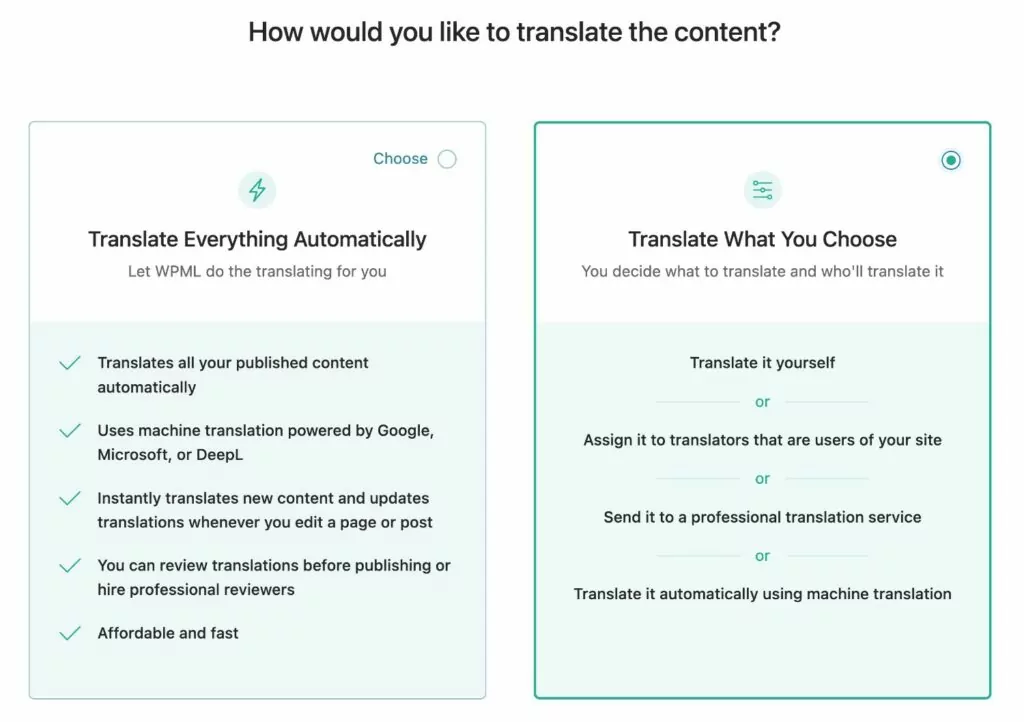
另一方面,Polylang不支持核心插件中的自動翻譯。 如果您單獨使用 Polylang,則唯一的選擇是手動翻譯。
話雖如此,有多種方法可以使用第三方插件向 Polylang 添加自動翻譯。 最值得注意的是 Ray Enterprise Translation(以前稱為 Lingotek Translation )。
然而,自從從 Lingotek Translation 更名為 Ray Enterprise Translation 以來,該插件的評價並不是很好,一些用戶報告了它與 Polylang 集成的問題。
總的來說,如果您想使用自動翻譯,WPML 很可能是比 Polylang 更好的選擇。 或者,您可能需要考慮其他翻譯插件,例如 TranslatePress,它支持 Google Translate 和 DeepL - 稍後會詳細介紹。
專業翻譯服務
除了手動翻譯您的內容之外,您還可以考慮使用專業翻譯服務或自由譯者。
在這裡,WPML 再次超越了 Polylang(以及大多數其他翻譯插件)。
WPML 提供與許多專業翻譯服務的專門集成 - 您可以在此處找到完整列表。
如果您使用其中一項服務,您可以直接從 WordPress 儀表板發送內容進行翻譯。 一旦服務翻譯了您的內容,他們還可以將翻譯直接添加到您的網站,這使您無需手動執行此操作。
與自動翻譯一樣,Polylang 沒有任何與專業翻譯服務集成的內置支持。
上面的 Ray Enterprise Translation 插件也可以幫助連接專業服務。 但同樣,您將依賴於自品牌重塑以來一直收到大量負面評論的第三方工具。
Polylang 與 WPML 翻譯界面和用戶友好性
接下來,讓我們回顧一下 Polylang 與 WPML 中的接口。 也就是說,使用這兩個插件來翻譯您的內容實際上是什麼樣的。
這兩個插件都要求您在多個不同的界面中管理翻譯。 雖然這樣做不太方便,但一旦掌握了竅門,也沒什麼大不了的。
讓我們看看管理翻譯的不同選項......
波利蘭
注意– 我們使用 Polylang 的高級版本來生成這些屏幕截圖。 免費版本中可能沒有所有這些選項。 稍後將詳細介紹定價。
為了翻譯單個內容的內容,Polylang 本質上只是為每種語言創建 WordPress 編輯器的副本。
後端沒有任何東西將實際內容連接在一起。 這些帖子在一般意義上是相關的 – 但您不會看到原始內容和翻譯內容的並排比較(一旦您看到 WPML 就會更有意義)。
首先,您將打開要翻譯的現有內容的編輯器。 然後,您可以單擊要創建的語言版本旁邊的“加號”圖標:
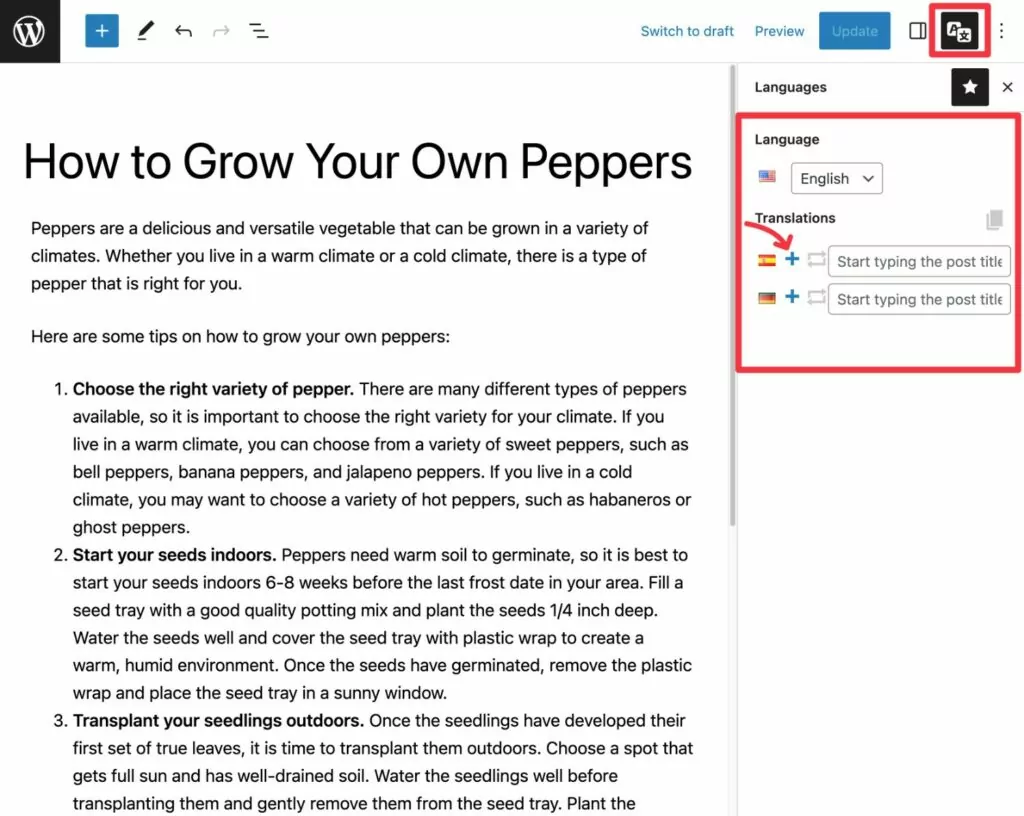
這將啟動該語言版本的新版 WordPress 編輯器。 您現在可以從頭開始添加翻譯內容。
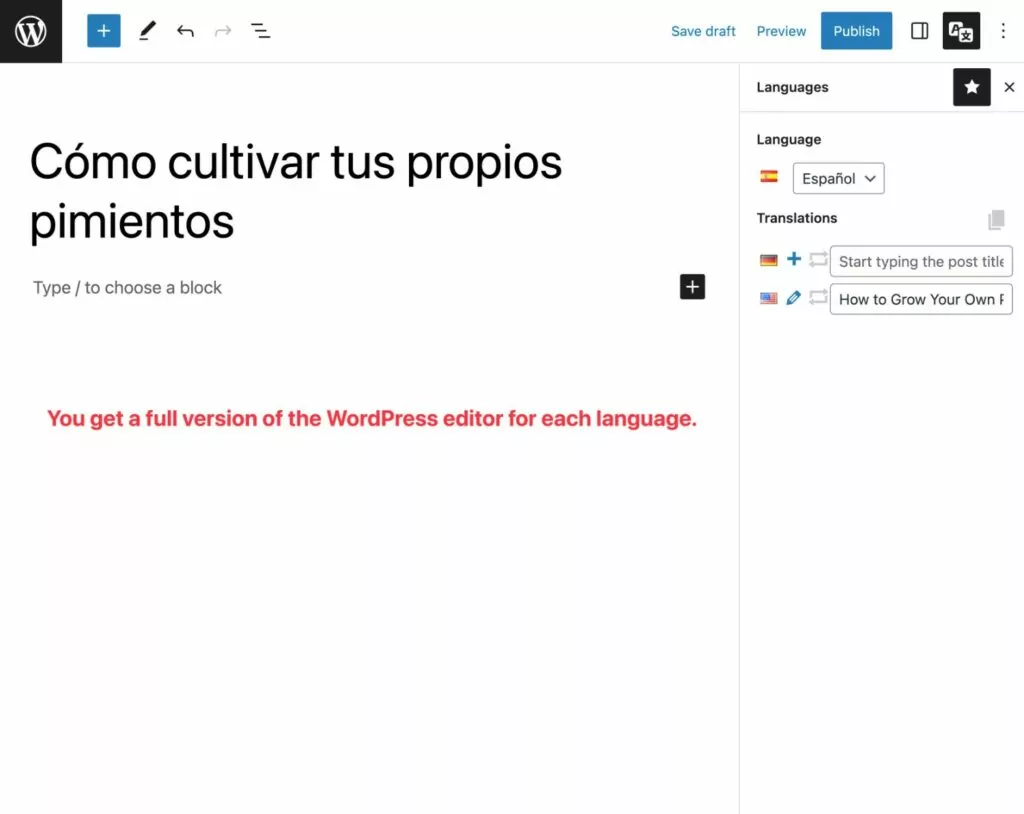
Polylang 還將與一些(但不是全部)插件集成,讓您以類似的方式翻譯內容。
要翻譯網站上的其他內容(例如不支持的插件內容、主題字符串、菜單、小部件等),您將使用單獨的字符串翻譯界面進行工作,您可以通過轉到語言 → 翻譯來訪問該界面。
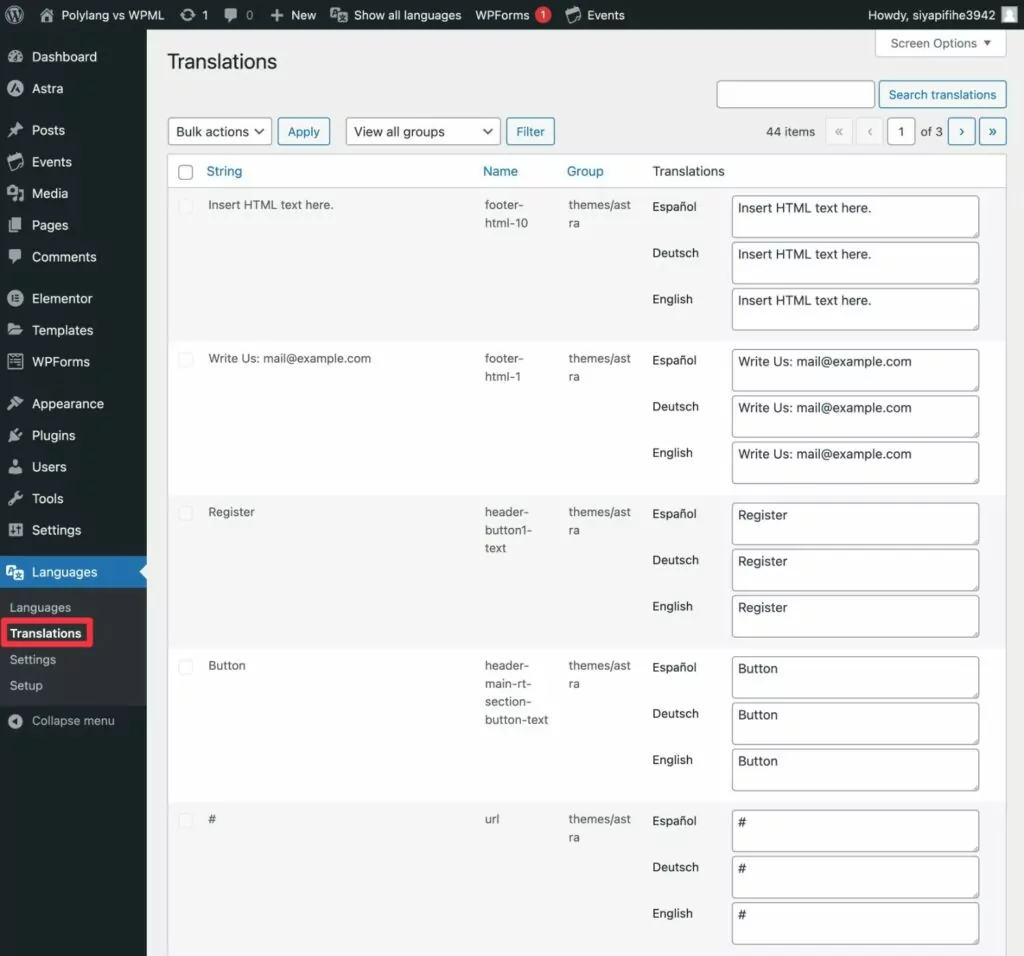
雖然這個界面很容易使用,但如果您有一個大型網站,它可能會讓人感覺有點不知所措(儘管過濾器可以幫助您專注於特定內容)。
WPML
使用 WPML,您還可以根據要翻譯的內容從不同的界面進行工作。
要翻譯個別內容,您可以選擇兩種不同的編輯體驗:
- 高級翻譯編輯器(推薦) ——這是一個自定義界面,為您提供並排視圖來管理翻譯。 您也可以在此處訪問自動機器翻譯。
- 經典翻譯編輯器– 這讓您的工作方式與 Polylang 非常相似,因為您基本上會為每條內容獲得本機 WordPress 編輯器的副本。 或者,您也可以使用稍微不同版本的並排編輯器。
高級翻譯編輯器如下所示:
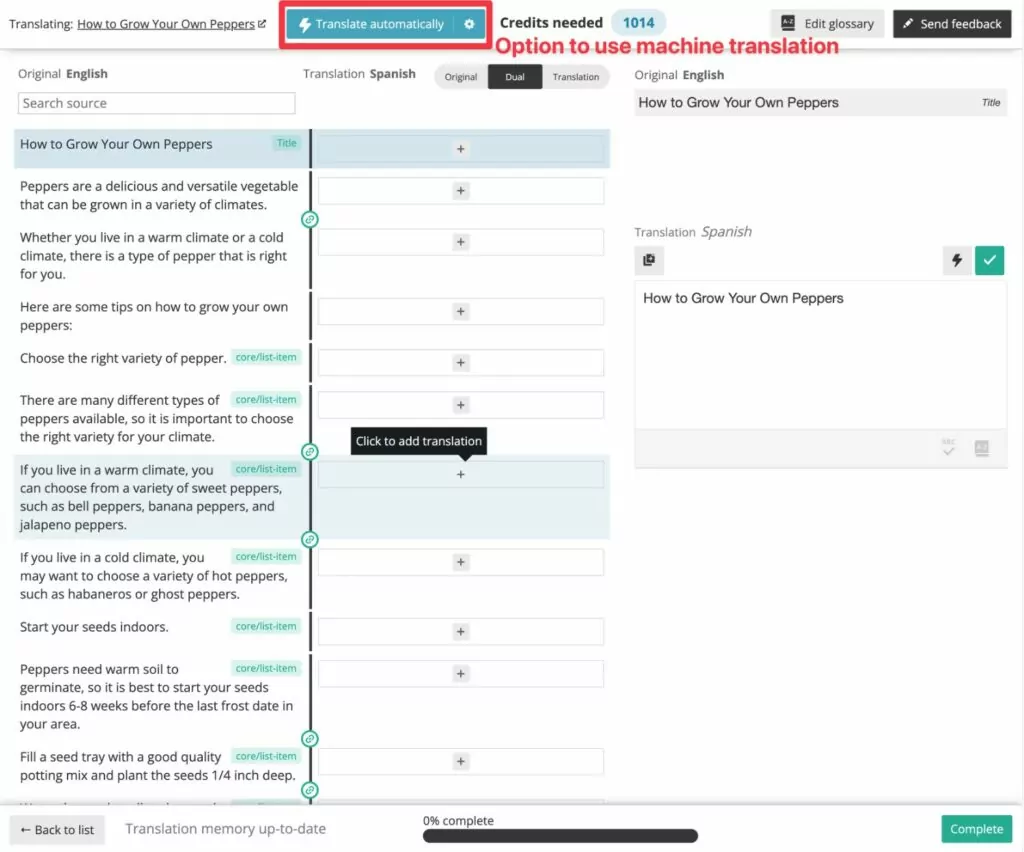
當您選擇使用 WordPress 編輯器而不是 WPML 編輯器時,經典翻譯編輯器的外觀如下:
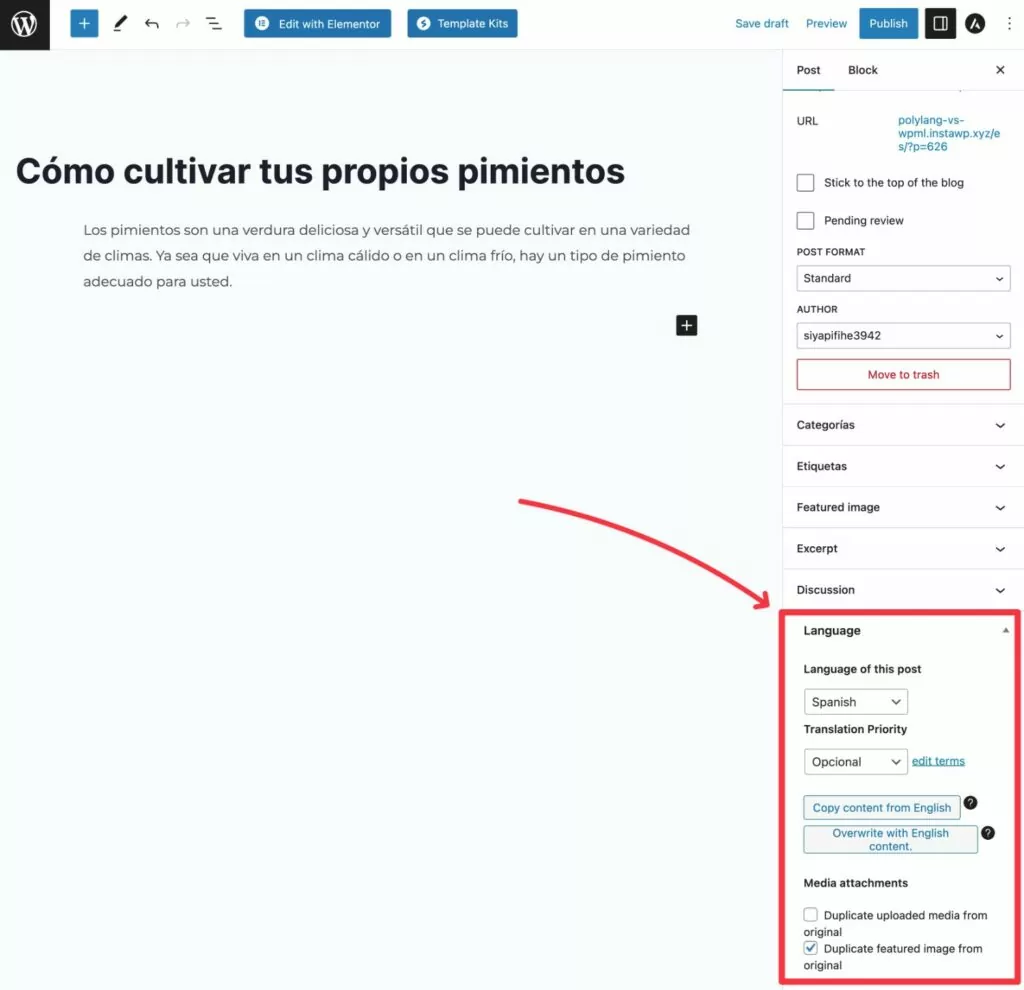
但是,要管理網站上其他類型內容(主題字符串、插件字符串、菜單等)的翻譯,您通常需要使用不同的界面。
如果插件使用自定義帖子類型,您也許可以使用類似的界面進行工作。 例如,如果您使用的是“活動日曆”,則可以使用相同的高級翻譯編輯器來翻譯活動的標題和描述。
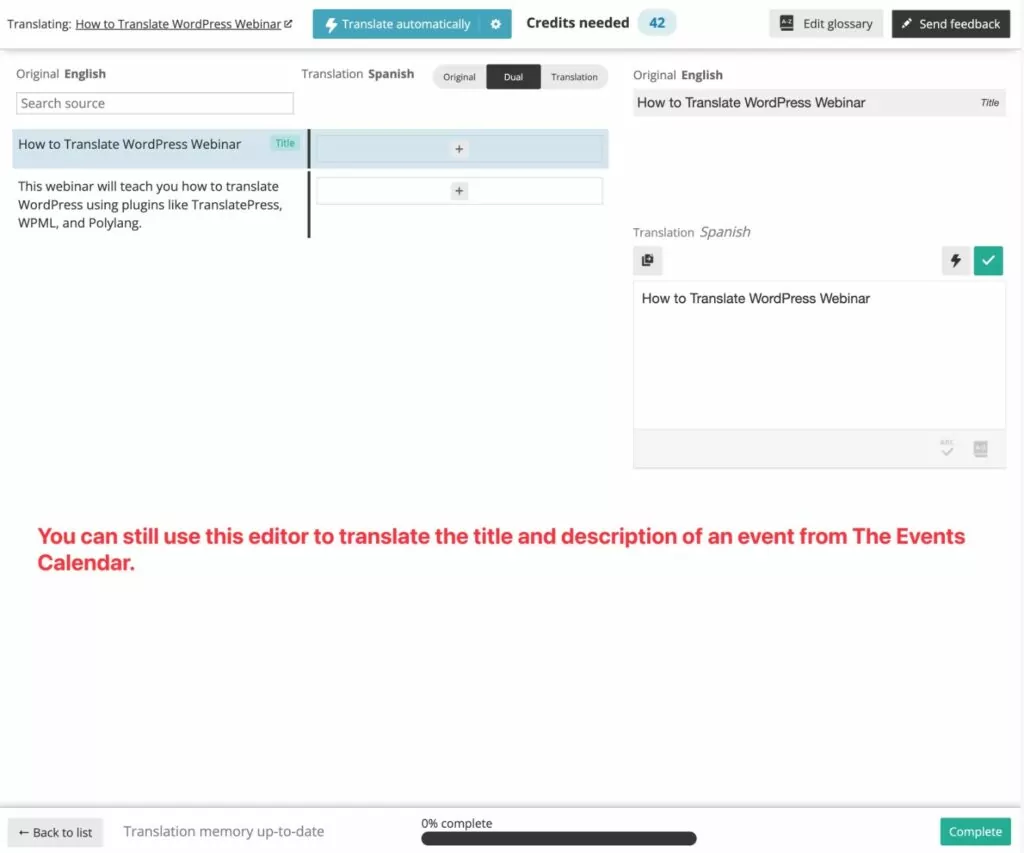
但是,要從編輯器外部翻譯插件字符串,您需要使用單獨的字符串翻譯接口。
例如,以下是從 WPForms 插件翻譯字符串的情況:
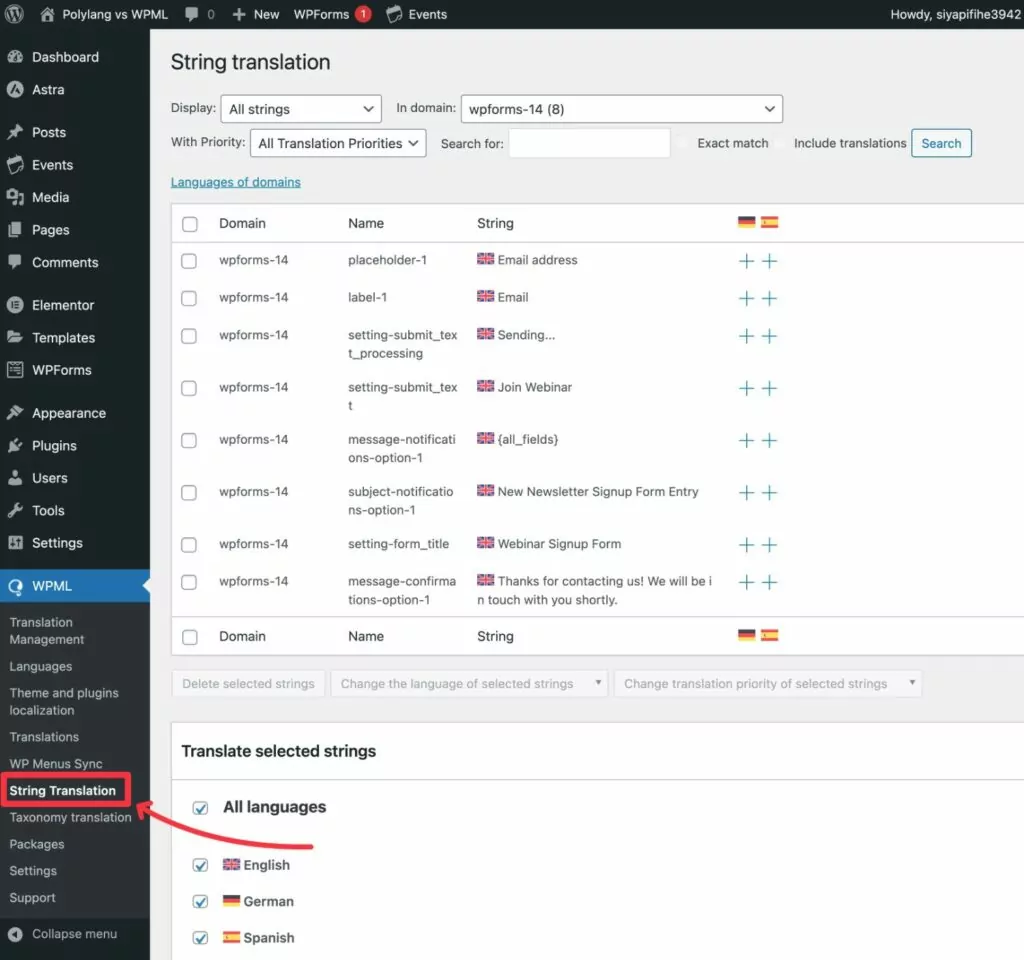
還有一個單獨的界面來翻譯分類法:
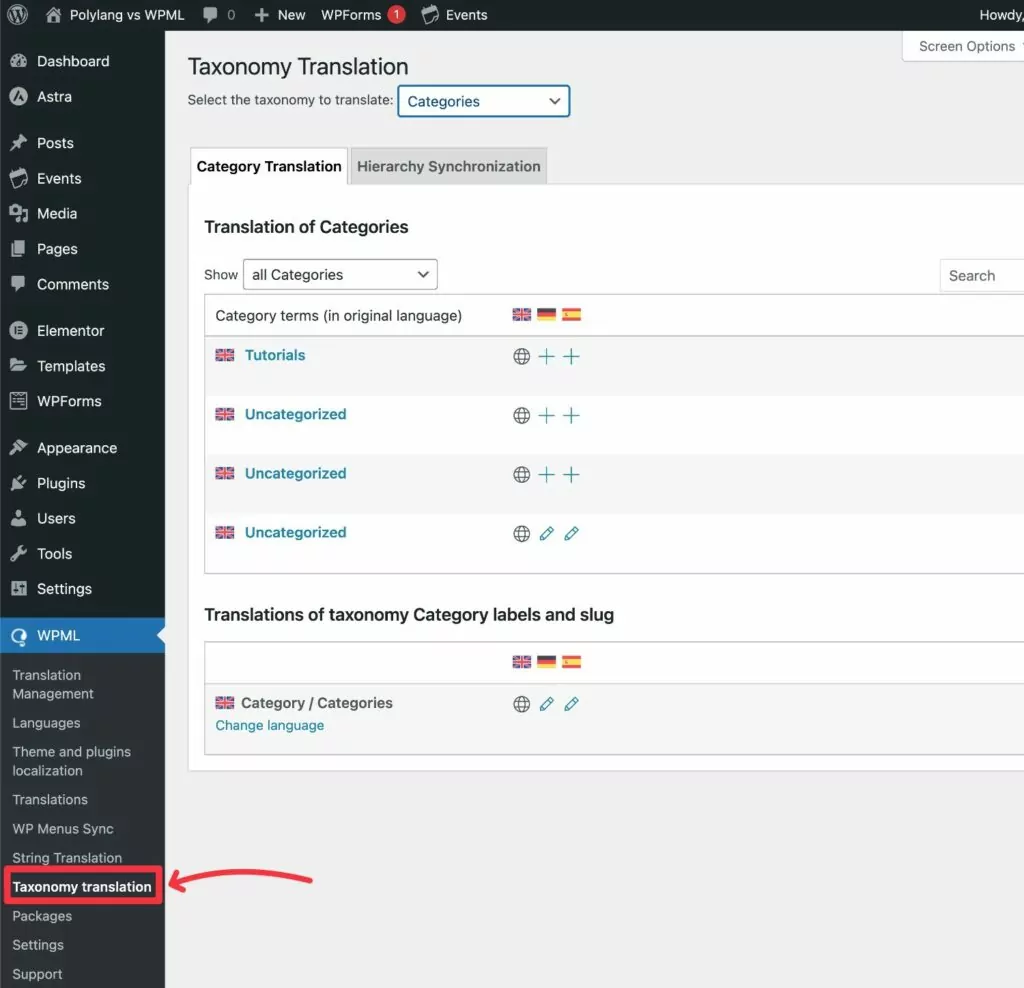
WPML 的一個好處是,它還為您提供了一個整體翻譯管理界面,讓您可以查看網站上所有內容的翻譯狀態。
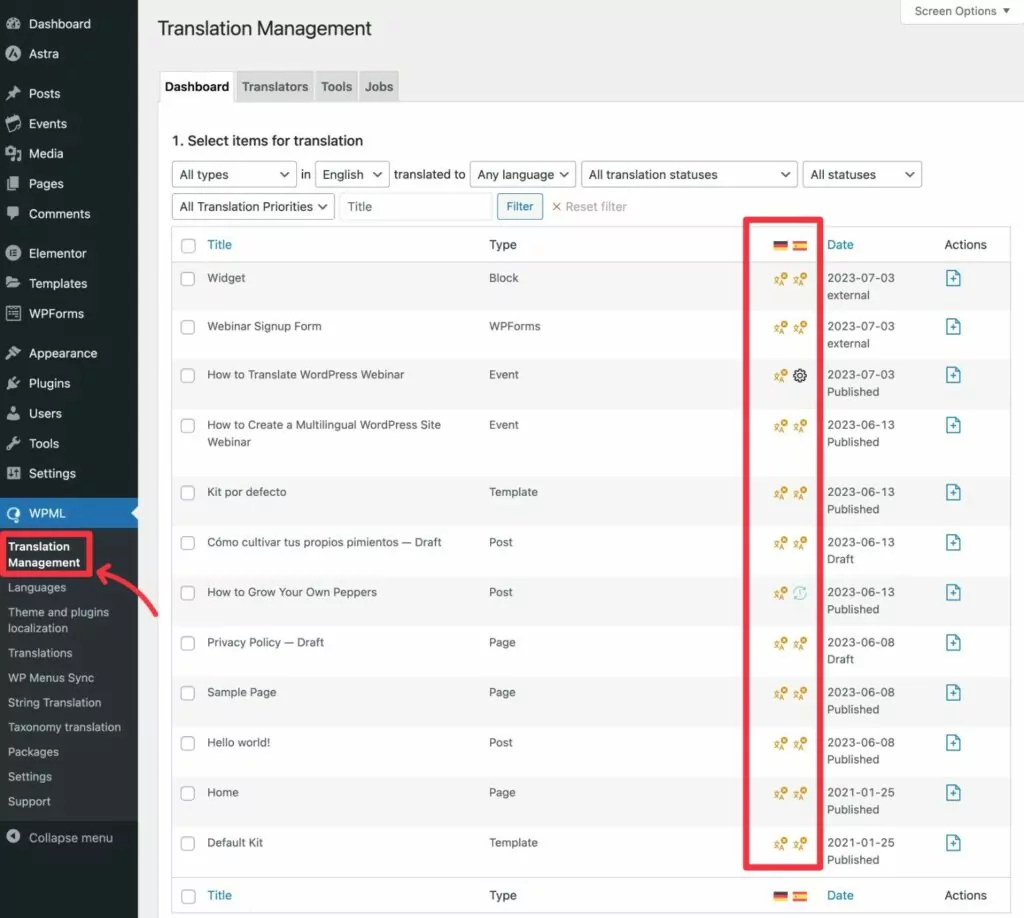
憑藉這種靈活性,WPML 比 Polylang 更具優勢,因為您可以選擇適合您的編輯體驗。
然而,由於需要管理翻譯的不同領域太多,因此當您剛開始使用時,也會感到有點不知所措。
Polylang 與 WPML 翻譯完整性
除了以用戶友好的方式來管理網站的翻譯之外,您選擇的翻譯插件可以幫助您創建全面的翻譯也很重要。
您的 WordPress 網站將包含來自許多不同地方的內容。 這裡有些例子:
- 來自本機 WordPress 編輯器(塊編輯器或經典編輯器)的文本內容。
- 您的主題中的文本內容。
- 圖片。
- 視頻。
- 來自插件的前端內容(例如頁面構建器插件、WooCommerce、會員插件等)。
- 來自插件的後端內容/元數據(例如來自 SEO 插件的 SEO 標題和元描述)。
- URL 段。
- 簡碼和簡碼輸出。
- 分類法(類別、標籤等)
- ETC。
如果您想為網站訪問者創建完全本地化的多語言體驗,您需要一個可以翻譯所有內容的工具。
Polylang 和 WPML 通常支持全面的翻譯,但並不總是那麼簡單。
通常,您需要依賴字符串翻譯接口來訪問插件中的文本字符串等內容,這不是最用戶友好的管理方式。
在某些情況下,您可能需要安裝集成插件來提高翻譯能力。
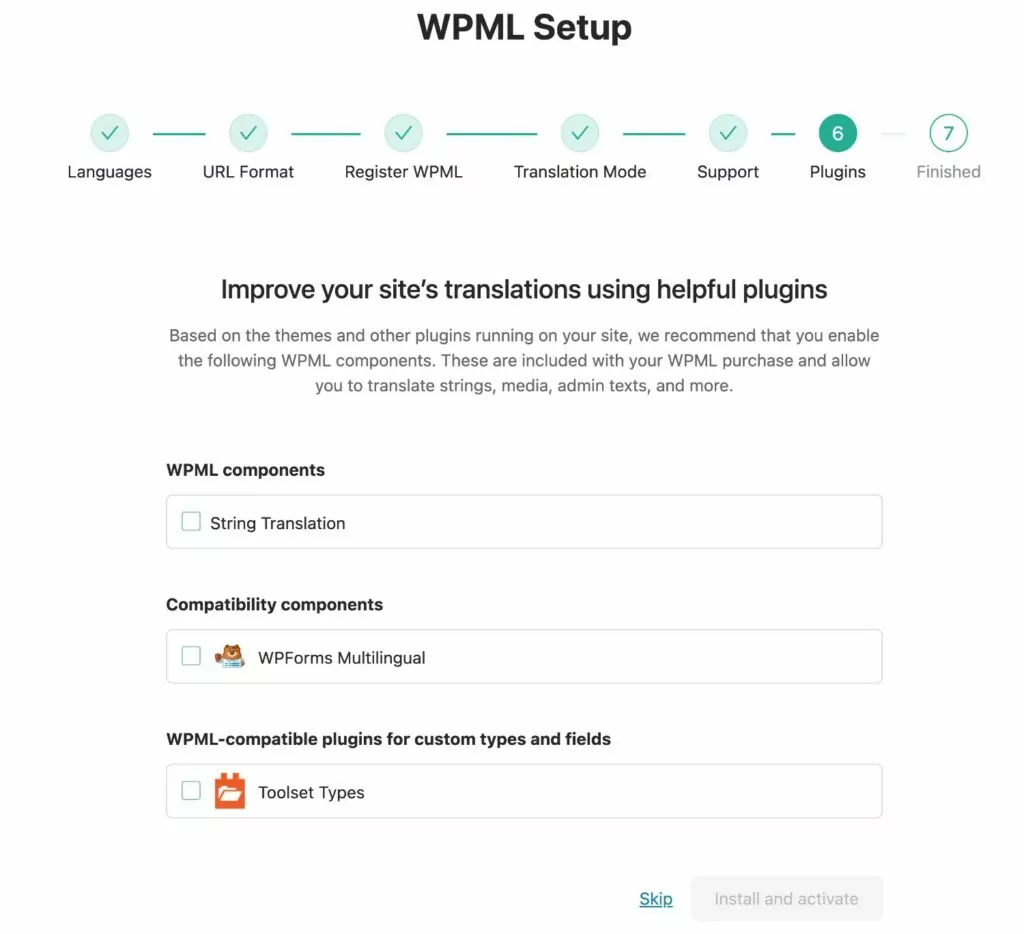
或者,在極少數情況下,您可能需要手動定義某些字符串,這可以 如果插件開發人員不遵循 WordPress 編碼約定,就會發生這種情況。
如果您擔心這一點,WPML 維護了一個已確認與 WPML 兼容的插件目錄。 Polylang 沒有集中的數據庫,這使得評估兼容性變得更加困難。
Polylang 網站上有一個用於插件和主題兼容性的類別,但您很大程度上需要自己進行測試。
如果您想避免插件兼容性問題,您可能需要選擇一個翻譯插件來查看網站的呈現內容來管理翻譯。 當涉及來自插件、短代碼輸出等的內容時,這使得確保全面翻譯變得更加容易。
使用這種方法的流行選項包括 TranslatePress 和 Weglot——稍後會詳細介紹。
Polylang 與 WPML SEO 友好性
如果您想實施國際 SEO 策略並使您的網站受益於多語言 SEO,那麼您選擇的多語言插件可以幫助您實施 SEO 最佳實踐,這一點很重要。
以下是 Polylang 和 WPML 重要 SEO 注意事項的快速概述 - 無論哪種方式,您都不會注意到任何重大差異:
| 波利蘭 | WPML | |
| 完全可通過 Google 索引的翻譯 | ||
| 支持的 URL 格式 | – 子文件夾 – 子域 – 單獨的域 | – 子文件夾 – 子域 – 單獨的域 |
| 自動 hreflang 標籤 | ||
| 翻譯 SEO 標題/描述 | ||
| 多語言 XML 站點地圖 | 支持的插件 |
Polylang 與 WPML 定價
如果您的預算不受限制,您可能不會關心價格。 但對於大多數人來說,在進行 WPML 與 Polylang 比較時,每個插件的成本將是另一個重要因素。
首先,一個很大的區別是Polylang 有免費版本,而 WPML 只有高級版本。
因此,如果您正在尋找免費的 WordPress 翻譯插件,這會立即對 Polylang 有利(儘管您可以找到其他優質的免費翻譯插件,例如TranslatePress )。
對於高級版本,WPML 對於大多數用例來說通常要便宜一些,但如果您只有一個網站並且不運行 WooCommerce 商店,價格會相似。

讓我們看一下付費計劃......
Polylang 高級版本
核心 Polylang Pro 插件在單個站點上使用的起價為 99 歐元,如果您需要多個網站的許可證,價格會上漲。
這就是大多數網站需要支付的費用。 但是,如果您要創建多語言 WooCommerce 商店,您還需要購買 Polylang for WooCommerce。 Polylang for WooCommerce 在單個網站上的使用價格也為 99 歐元起。
您還可以通過 Polylang Business Pack訪問Polylang Pro 和 Polylang for WooCommerce,在單個站點上使用的起價為 139 歐元。
WPML 高級版本
另一方面,WPML 提供三種不同的許可證選項。 計劃之間存在三種類型的差異:
- 功能– 最便宜的計劃具有有限的功能集,並且不適用於最重要的用例。
- 自動翻譯學分– 在較高的兩個許可證上,您將獲得不同數量的自動翻譯學分。 接下來將詳細介紹這些內容。
- 支持的網站- 每個計劃都允許您在不同數量的網站上使用該插件,最高層支持無限個網站。
這是三個不同計劃的屏幕截圖,以及它們之間的功能差異。
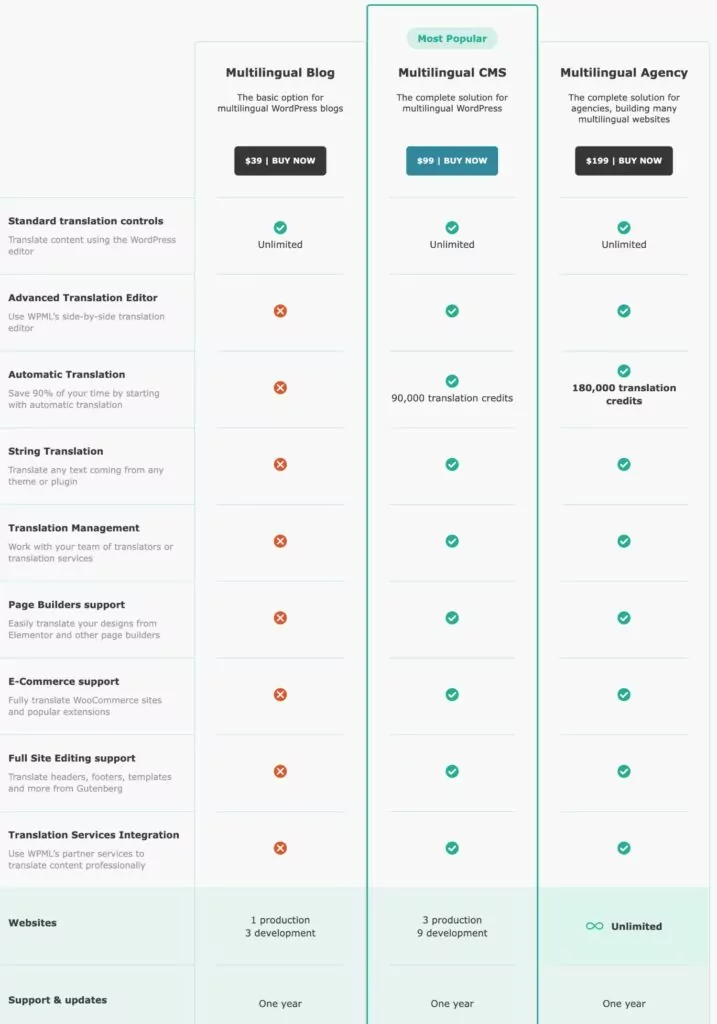
雖然多語言博客計劃的起價僅為 39 美元,但對於任何重要的用例,您至少需要 99 美元的多語言 CMS 計劃。
多語言代理計劃不會添加任何新功能,但它確實為您提供更多翻譯積分,以及對無限網站的支持。 Polylang 沒有無限的站點許可證,因此如果您在代理設置中使用 WPML,這可能是一大優勢。
自動翻譯費用
除了插件本身之外,如果您想使用自動翻譯,您可能還需要為網站的自動翻譯使用付費。
這直接適用於 WPML,如果您使用第三方插件添加自動翻譯支持(例如我們提到的 Ray Enterprise Translation 插件),則它可能適用於 Polylang。
通過 WPML 的多語言 CMS 和多語言代理計劃,您可以在購買時免費獲得一定數量的積分
您翻譯的每個單詞都將花費一定數量的積分,具體取決於服務:
- DeepL(默認)——每個單詞兩個學分
- 谷歌翻譯 – 每個詞兩個學分
- Microsoft Azure Translator – 每個字一積分
除了購買時獲得的大量一次性積分外,只要您擁有有效的 WPML 許可證,您每月還可以獲得 2,000 個免費積分。
如果您需要超出許可證附帶的免費積分,您可以使用即用即付定價或提前購買預付費積分(永不過期)。
- 即用即付定價– 在 2,000 個免費積分之後,接下來的 8,000 個積分的費用為每 1,000 個積分 0.75 美元。 每 1,000 個積分的價格根據數量而下降,如果您每月使用超過 1000 萬個積分,則最低價格為每 1,000 個積分 0.10 美元。
- 預付積分– 您可以通過購買永不過期的預付積分來節省一些錢。 40,000 個積分的費用為 50 美元,200,000 個積分的費用為 180 美元。
使用 Polylang,自動翻譯成本將取決於您的解決方案。 但是,如果您計劃使用自動翻譯,您幾乎肯定應該為此預算一些錢。
關於 WPML 與 Polylang 的最終想法
總的來說,雖然 Polylang 和 WPML 都有自己的優點,但 WPML 可能是更嚴肅的多語言網站的更好選擇,主要原因有兩個:
- 它為您提供更多翻譯內容的選項 - 手動、自動或專業服務集成。
- 當您使用翻譯內容的界面時,它為您提供了更大的靈活性,讓您可以選擇最適合您的工作流程的體驗。
然而,缺點是 WPML 沒有免費版本。 因此,如果降低成本對您來說至關重要,您可能仍然想使用 Polylang,因為它有一個功能齊全的免費版本。
當然,WPML 和 Polylang 並不是創建多語言 WordPress 網站的唯一兩個選項,因此您可能還需要考慮其他插件來翻譯您的網站。
TranslatePress:WPML 和 Polylang 的另一種替代方案
我們進行 Polylang 與 WPML 比較的主要目標是幫助您在這兩個插件之間進行選擇。 我們試圖誠實地強調每種工具的優缺點,以幫助您選擇適合您情況的工具。
然而,如果我們沒有提到我們自己的插件 – TranslatePress – 那就太失職了,因為我們認為 TranslatePress 對於許多網站來說可以成為 WPML 和 Polylang 的絕佳替代品。
TranslatePress 是從頭開始構建的,旨在為創建多語言 WordPress 網站創造最用戶友好的體驗:
- 您可以使用可視化的點擊式界面來管理您的翻譯。
- TranslatePress 提供 100% 的翻譯完整性 - 您可以翻譯 WordPress 內容主題、插件等。 您也不需要尋找任何特殊的兼容性 - 它幾乎可以與任何插件一起使用。
- 您可以選擇手動翻譯或自動翻譯(或兩者的混合)。
讓我們快速瀏覽一下 TranslatePress 在我們比較 WPML 與 Polylang 的相同類別中的表現。
翻譯選項
TranslatePress 支持手動翻譯和通過 Google Translate 或 DeepL 自動翻譯。
您還可以創建專用翻譯帳戶來幫助您與翻譯機構或自由職業者合作,儘管沒有像 WPML 提供的任何專用集成。
您還可以混合搭配這兩種不同的方法。 例如,您可以使用 DeepL 生成網站的基線翻譯,然後手動檢查和編輯這些翻譯(或僱用某人為您完成此操作)。
翻譯界面和用戶友好性
為了讓您管理翻譯,TranslatePress 提供了與 WPML 和 Polylang 不同的獨特的可視化點擊式編輯器。
當您打開翻譯編輯器時,您將看到網站的實時預覽和側邊欄,就像本機 WordPress 主題定制器一樣。
要翻譯網站上的任何元素,您只需將鼠標懸停在該元素上並單擊鉛筆圖標即可。 這將在側邊欄中打開翻譯,您可以在其中進行更改。
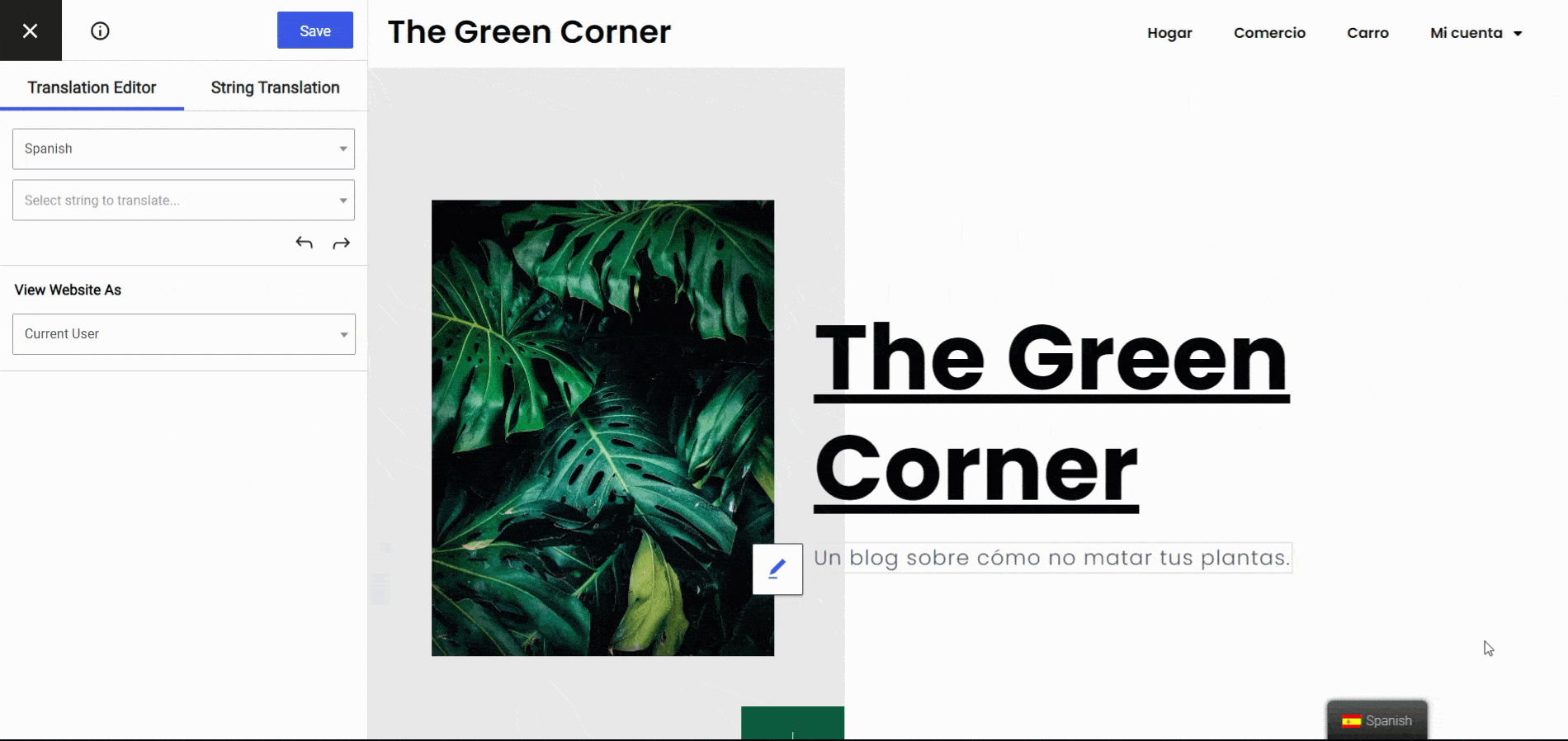
您可以對來自 WordPress、插件和主題的文本以及圖像、小部件、菜單等其他元素使用相同的點擊方法。
使用 Polylang 和 WPML,您需要使用單獨的界面來完成相同的事情,如果您需要翻譯不同類型的內容,這可以使 TranslatePress 更加方便。
翻譯完整性
TranslatePress 的另一個優勢是翻譯完整性。
TranslatePress 以與 WPML 和 Polylang 完全不同的方式檢測可翻譯內容,這有助於它為幾乎所有 WordPress 插件和主題提供開箱即用的支持。
WPML 和 Polylang 會查看站點數據庫中的內容以查找要翻譯的內容。 這在大多數情況下都有效,但如果插件或主題不遵循 WordPress 約定或有其他一些怪癖,則可能會導致問題。
例如,這就是為什麼您會在很多插件上看到“兼容 WPML”。
TranslatePress 沒有使用這種方法,而是查看網站上呈現的 HTML 來查找要翻譯的內容。 這使得 TranslatePress 可以幫助您翻譯網站上出現的幾乎所有內容,無論這些內容來自何處或如何存儲在您網站的數據庫中。
例如,這種方法還可以讓 TranslatePress 輕鬆翻譯短代碼輸出、彈出窗口以及其他翻譯插件可能遇到的其他更邊緣情況。
下面是從 WPForms 翻譯表單的樣子 – 無需安裝兼容性插件或掃描字符串; 您所要做的就是指向並單擊視覺預覽:
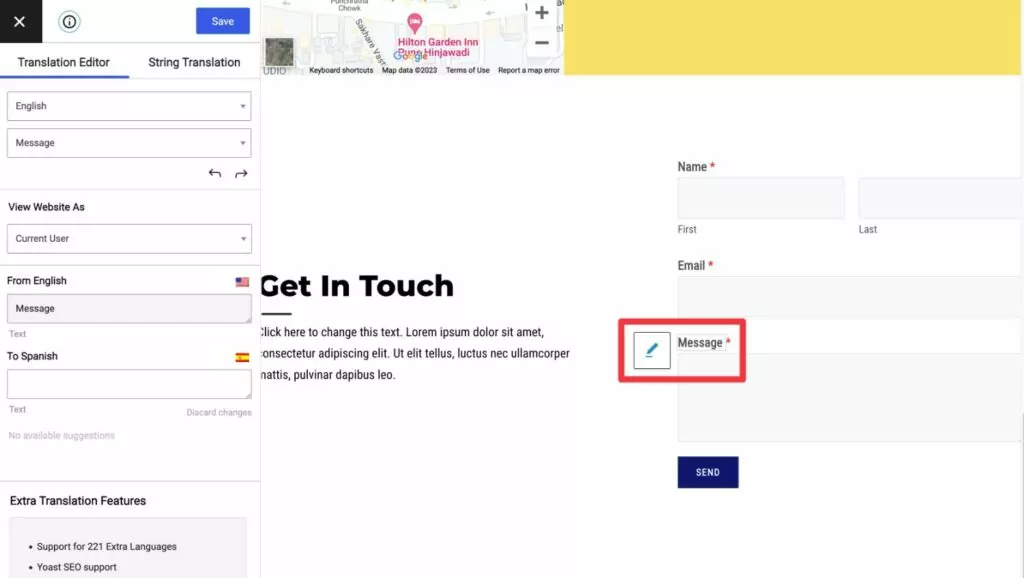
以下帖子演示瞭如何將這種點擊方法應用於所有不同類型的 WordPress 內容。
- 圖片
- 編輯器(古騰堡)塊
- 自定義字段
- 自定義帖子類型
- WordPress 表單
- WordPress 菜單
- 彈出內容
- 滑塊
- WooCommerce 產品
- Elementor(頁面構建器)
- Divi(頁面構建器)
總的來說,我們認為 TranslatePress 的方法提供了確保全面翻譯的最簡單方法。
TranslatePress SEO 友好度
借助 SEO Pack 附加組件(所有付費 TranslatePress 計劃均提供),您可以獲得許多有助於多語言 SEO 的功能。
| 翻譯出版社 | |
| 完全可通過 Google 索引的翻譯 | |
| 支持的 URL 格式 | – 子文件夾 |
| 自動 hreflang 標籤 | |
| 翻譯 SEO 標題/描述 | |
| 多語言 XML 站點地圖 |
然而,需要注意的一件事是 TranslatePress 專門使用子文件夾方法。 它不提供使用子域或單獨域(如 WPML 和 Polylang 提供的)的選項。
雖然我們認為子文件夾方法是大多數網站的最佳選擇,但如果您出於某種原因需要使用子域或單獨的域,這可能是您的一個重要考慮因素。
價錢
TranslatePress 在 WordPress.org 上有免費版本以及三種不同的高級計劃。
總的來說,免費版本比Polylang的免費版本功能更多。 例如,TranslatePress的免費版本仍然支持通過谷歌翻譯進行自動翻譯,並提供更全面的翻譯。
然而,一個限制是 TranslatePress 的免費版本僅支持一種新語言,而 Polylang 的免費版本支持無限種語言。
除了添加對無限語言的支持之外,TranslatePress 的付費版本還添加了其他功能,包括:
- 多語言 SEO – 翻譯 SEO 元數據、創建多語言站點地圖等等。
- 專用譯者帳戶– 與自由譯者或翻譯服務合作。
- 以用戶角色瀏覽– 在翻譯編輯器中以特定用戶角色瀏覽您的網站。
- 基於用戶語言的導航- 免費版本可讓您完全翻譯菜單項,而高級版本可讓您根據用戶的語言使用不同的菜單。
- DeepL 對自動翻譯的支持
- 自動用戶語言檢測– 自動檢測用戶的首選語言(通過瀏覽器設置或位置)並將其重定向到您網站的正確版本。
以下是定價計劃:
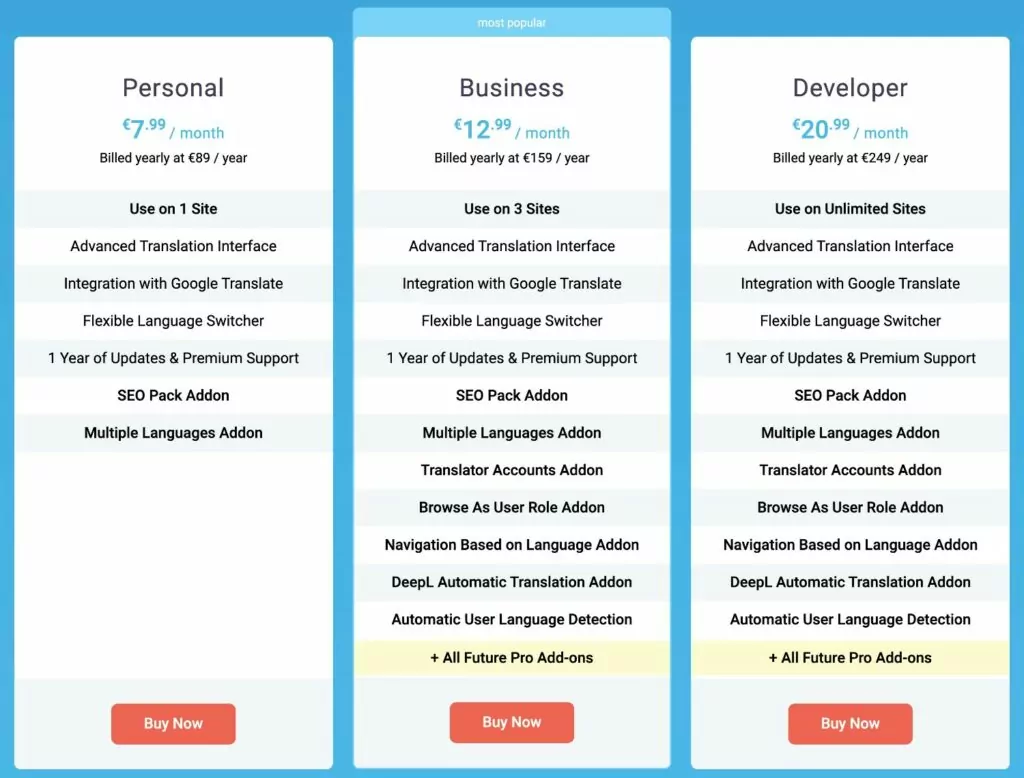
商業計劃和開發者計劃在功能方面是相同的 - 唯一的區別是您可以在多少個網站上激活插件。
自動翻譯定價
與 WPML 不同,TranslatePress 不會向您收取使用自動翻譯的任何額外費用。 但是,如果您超出了 Google Translate 或 DeepL 免費套餐的限制,您可能需要直接向 Google Translate 或 DeepL 付費。
這兩種服務都可以讓您每月免費翻譯 500,000 個字符,相當於大約 80,000-100,000 個單詞。 此後,谷歌翻譯每百萬字符收費 20 美元,直接支付給谷歌。
這意味著您可以使用 TranslatePress 以約 20 美元的價格翻譯約 165,000-200,000 個單詞。 由於 Google 翻譯根據字符計費,因此實際費率可能會稍高或略低,具體取決於您的內容。
相比之下,使用 WPML 中的 Google 翻譯翻譯 200,000 個單詞需要花費大約 360 美元(使用預付費積分)。 您需要 400,000 WPML 積分來翻譯 200,000 個單詞,因為 Google 翻譯中的每個單詞需要花費 2 個 WPML 積分。
為了幫助您控制預算,TranslatePress 還允許您設置網站自動翻譯使用的限制。
選擇正確的 WordPress 多語言插件
這總結了我們的 Polylang 與 WPML 比較,以及關於我們的 TranslatePress 插件如何與它們相比較的一些額外想法。
所有這三個插件都有各自的優點和缺點,因此沒有一種適合所有網站的解決方案。
例如,WPML 可讓您直接連接專業翻譯服務,而 Polylang 和 TranslatePress 均不提供這種服務(儘管 TranslatePress 確實允許您創建翻譯帳戶)。
如果這對您的業務來說是一項重要功能,那麼 WPML 可能會成為您網站的最佳選擇。
同樣,Polylang 的免費版本允許您免費使用無限種語言,而 TranslatePress 的免費版本則限制您只能使用一種新語言。 因此,如果您的預算非常緊張並且想要提供 3 種以上不同的語言,那麼 Polylang 的免費版本可能是最佳選擇。
話雖如此,如果我們不認為 TranslatePress 是適合大多數網站的最佳 WordPress 多語言插件,我們就不會開發它。
我們認為 TranslatePress 具有可視化、點擊式翻譯編輯器、支持手動和自動翻譯(自動翻譯成本遠低於 WPML )以及與幾乎任何類型的 WordPress 內容的開箱即用兼容性對於大多數多語言用例來說是一個不錯的選擇。
如果您想了解更多信息,可以閱讀我們有關使用 TranslatePress 創建多語言 WordPress 網站的教程或前往 TranslatePress 主頁。

TranslatePress 多語言
對於想要創建多語言網站的 WordPress 用戶來說,Polylang 和 WPML 的最佳替代方案。
獲取插件或下載免費版本
